Како користити спајање поште у програму Мицрософт Ворд 2016 за Мац
Мајкрософт Офис Мицрософт реч / / March 17, 2020
Последњи пут ажурирано

Ако требате да пошаљете групне документе групи људи, значајка Мицрософтовог спајања поште је брз и једноставан начин да то урадите. Погледајмо корак по корак поступак.
Ако треба да пошаљете групне документе групи људи, на пример, позив на неки догађај или састанак; Мицрософт Маил Мерге функција је брз и једноставан начин да то урадите. Претходно смо вам показали да показујете да припремите документе помоћу Функција спајања поште у програму Ворд 2016 за Виндовс, али поступак је мало другачији за кориснике Ворд 2016 за Мац. У овом чланку показаћемо вам како то функционише.
 Коришћење функције спајања поште у програму Мицрософт Ворд 2016 за Мац
Коришћење функције спајања поште у програму Мицрософт Ворд 2016 за Мац
Спајање поште није само за документе; можете да га користите за брошуре, билтене или материјале за масовну пошту. Постављање документа за спајање поште је дводијелни процес, који укључује главни документ и извор података који се састоје од имена и адреса појединаца за сваки документ. Информације похрањене у извору података користе Ворд за комбиновање и потом генерисање докумената за сваки.
Започнимо прикупљањем информација за сваког примаоца који се зове Име поља. Назив поља садржи информације као што су име, адреса и поздрав. Други важан део креирања документа о спајању поште је образац који садржи податке достављене примаоцу. Пример у наставку садржи списак поља која ћу уврстити у сваки документ.
Креирајте листе прималаца
Покрените Мицрософт Ворд, а затим изаберите Картица Слање> Одаберите примаоце> Креирајте нову листу.
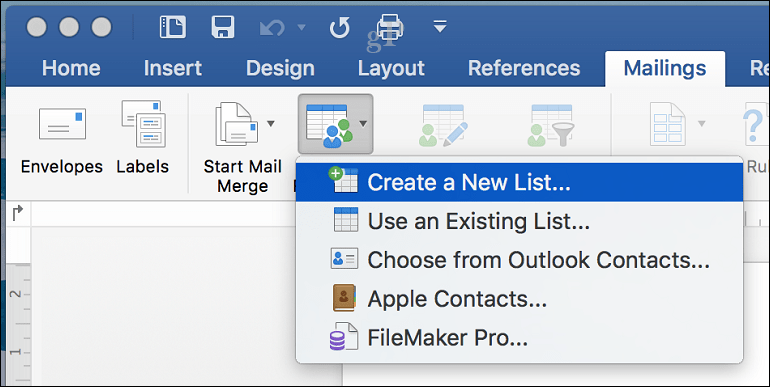
Прозор извора података појавиће се на екрану. Као што видите, Поља листа су већ попуњена именима која бисте могли користити. Да јесам сигурно, уклонила бих их све и користила ваше како не би било забуне. Одаберите свако поље, а затим кликните дугме минус да бисте га уклонили. Након што обришете свако поље, наставите да уносите своје. Свако поље можете да организујете помоћу стрелице горе и надоле. Када завршите, кликните на Креирај.
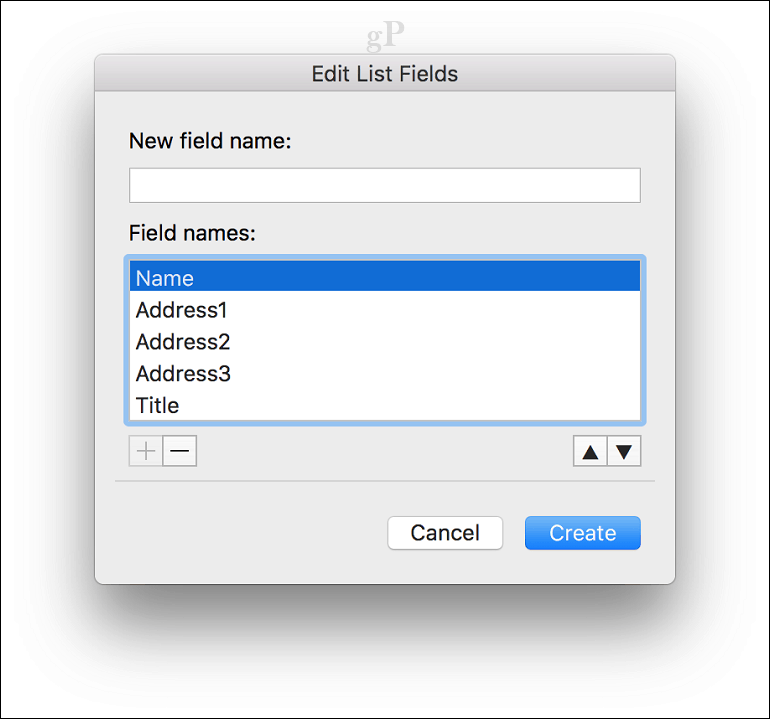
Дајте имену извора података и кликните на Спреми.
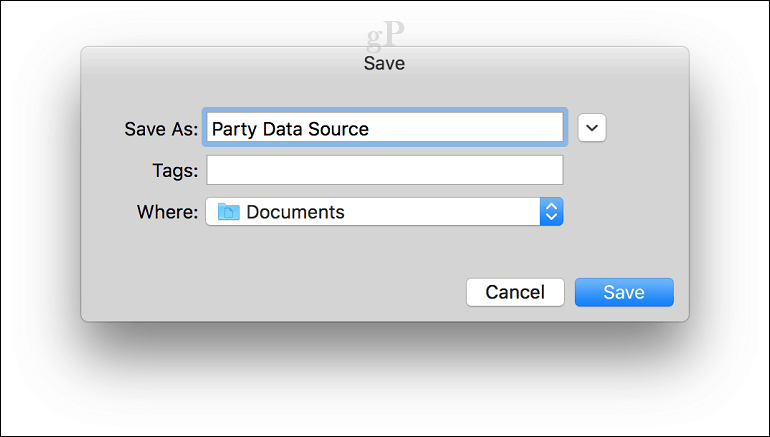
Попуните поља са именима и адресама сваког примаоца, када су комплетна, кликните на дугме У реду. Напомена, да бисте додали или уклонили запис, кликните знак плус или минус у доњем левом углу прозора.

Уметните поља за спајање и завршите спајање документа
Сада долази лак део, уметање поља за спајање. Изаберите картицу Слање, а затим кликните на дугме Уметните поље спајања, затим одаберите поље спајања. Поновите кораке за попуњавање вашег документа с одговарајућим пољима спајања.
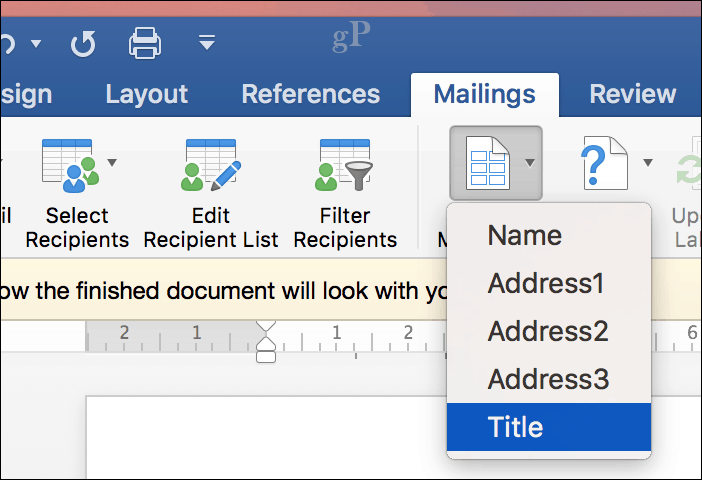
Сачувајте писмо обрасца, одаберите картицу Слања, затим кликните дугме Заврши и споји, а затим кликните Уређивање појединачних докумената.
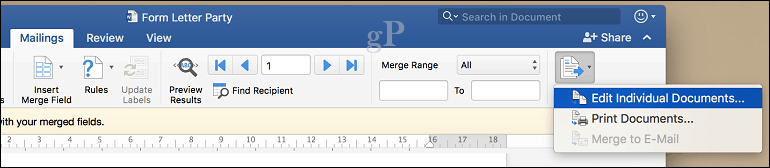
Затим можете прегледати своје документе или их одштампати.
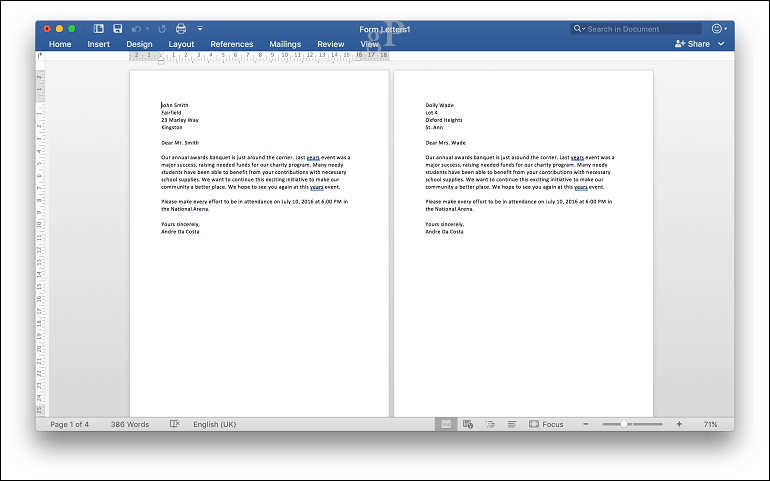
Корисници Ворд 2016 за Виндовс приметиће да постоје мале разлике између обе верзије. Ворд 2016 за Мац иронично подсећа на Ворд 97 за Виндовс. Без обзира на то, оба дају исте резултате.
За више савета и трикова за коришћење Мајкрософт Офис, прегледајте наш комплет архива чланака из Оффицеа.



